QuickShade für macOS: Helligkeit externer Monitore steuern
Ich habe hier bei uns im Blog schon ein paar Mal über mein Homeoffice berichtet. In meinem Arbeitszimmer habe ich zwei Schreibtische, einer ist ausschließlich dazu gedacht, dass ich an diesem stehe. Kurzfristig möchte ich da noch eine andere Arbeitsplatte verbauen, aber dies ist eine andere Geschichte.
Konkret gehen soll es um Software für macOS. Am Stehschreibtisch habe ich nämlich ein MacBook und einen externen Monitor. Vielleicht kennt es der eine oder andere: Die Funktionstasten der Tastatur regeln den externen Monitor nicht. Das muss man dann am Monitor selbst regeln. In den meisten Fällen aufwändig, sofern man sich durch Menüs hangeln muss.
In der Vergangenheit empfahl ich zu diesem Zweck Monitor Control. Open-Source-Software, die es auf dem Mac erlaubt, externe Monitore zu steuern. Tolle Software, sofern man einen Intel-Mac sein Eigen nennt. Nun gibt es bei Monitor Control das bekannte Problem, dass es auf ARM-Macs, also jene mit M1-Chip, nicht erkannt wird. Das kann dann schon nervig sein.
Deshalb habe ich mich auf die Suche nach Alternativen gemacht und kann nach einem der letzten Updates auch das kostenlose QuickShade empfehlen. Die Software wird installiert, ausgeführt und über das Menü aktiviert, schon kann man den Monitor herunterregeln – entweder über das Menübar-Symbol der App oder über von euch festzulegende Tastaturkürzel.
Transparenz: In diesem Artikel sind Partnerlinks enthalten. Durch einen Klick darauf gelangt ihr direkt zum Anbieter. Solltet ihr euch dort für einen Kauf entscheiden, erhalten wir eine kleine Provision. Für euch ändert sich am Preis nichts. Partnerlinks haben keinerlei Einfluss auf unsere Berichterstattung.
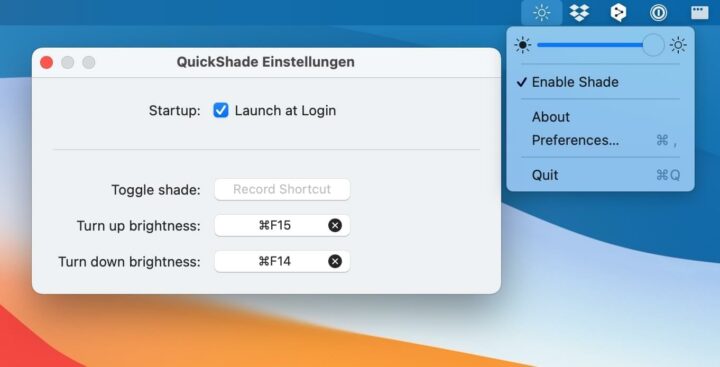





Mega guter Tipp! Danke! Hatte für meinen M1 MacMini bislang noch keine Lösung!
Yo, das war nervig bis jetzt — Funktioniert super! Danke.
perfektes Tool!
Wenn der Monitor DCC/CI kann geht’s auch per Shortcut und ohne Grauschleier.
https://lunar.fyi
Lunar klappt nicht mit ARM.
Hey Caschy, brauche unbedingt einen Monitor Tipp für meinen M1! Um die 32 Zoll und 4K Auflösung wären ganz nett!
Danke
Budget?
800 €
Danke
Also, nur meine Warte, weil ich nun auch nicht 100 Stück kenne. Aber ich kenne die Ultra Fine von LG zum Arbeiten. Würde meiner defekt gehen, wäre es jederzeit einer von denen.
danke! Habe den Philips mit 32 Zoll curved und VA Panel mit eingebauten usb-c Hub (Netzwerk, 4x usb 3.0) und Zeitgleich hat der mein Macbook Pro 15 mit 90 Watt geladen. Jedoch geht es nicht mehr mit der geringen Auflösung, da das Auge von Macbook, iPhone und Ipads einfach zu verwöhnt ist 😉
Schaue mir Morgen den Ultra Fine bei einem Kollegen an.
Danke
Habe den hier für unter 1k neulich geschossen und daher auch dankbar für den obigen Tip:
LG 32UL950-W 80,01 cm (31,5 Zoll) Monitor (UHD 4K UltraFine, HDR600, AMD Radeon FreeSync, Thunderbolt(tm) 3, DCI-P3 98%) schwarz weiß https://www.amazon.de/dp/B07L18X2B3/ref=cm_sw_r_cp_api_i_0A8SCMNZB55YDP9A0F7F?_encoding=UTF8&psc=1
Danke
Danke für den Tipp. Funktioniert auch auf dem M1 wunderbar. Das Tool scheint nur die Gammakurve der Displayausgabe anzuheben oder abzusenken – das sieht man am immer „glühenden“ Mauszeiger. Die Monitor-Hardware-Einstellungen bleiben davon unberührt. Die feine Variante wäre MonitorControl über DDC/CI, aber da warten die Entwickler zurzeit auf eine Nachbesserung von Apple.
Ich habe mir für mein MacBook Air M1 den „LG 27UL850-W“ gekauft: sind zwar nur 27″, dafür aber mit 4K und Strom/Display-Versorgung über einen USB-C Anschluss sehr nett. Und mit ca. 450,- Euro preislich auch durchaus im Rahmen.
Ich kann das Teil jedenfalls sehr empfehlen!
(https://www.amazon.de/dp/B07MKT1W65/ref=cm_sw_em_r_mt_dp_RQZB96GW50PWEJ7H1A1Y?_encoding=UTF8&psc=1)
Moin, danke für den Tipp. Leider regelt die App nicht die Helligkeit vom Monitor sondern verändert nur das Bild (!!!) welches an den Monitor gesendet wird auf ein mehr dunkleres. Vom Stromverbrauch her hat man also nix gewonnen. Kontraste sind natürlich schlechter weil der Monitor immer noch mit voller Helligkeit leuchtet. Dennoch ist es für den M1 momentan die einzige Lösung am externen Monitor die ich kenne. Lunar usw geht (noch) nicht.